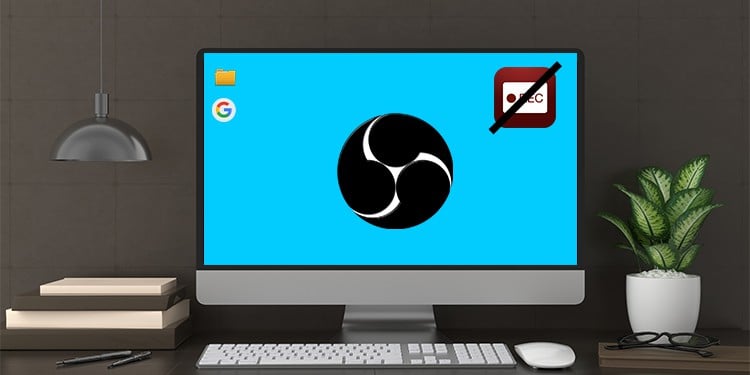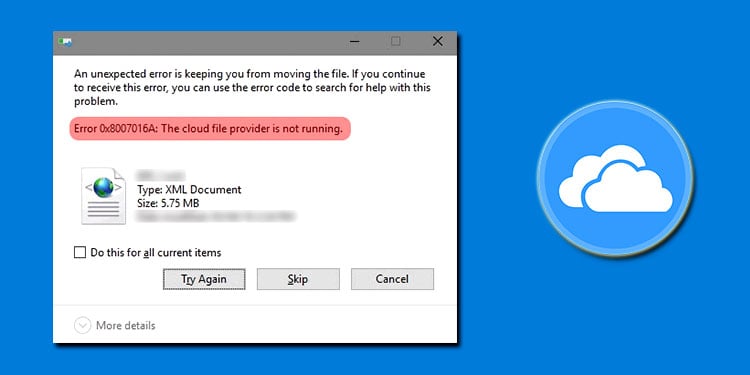Wie installiere ich Epson Printer? Schritt-für-Schritt-Anleitung
Wenn Sie kürzlich einen Drucker von Epson gekauft haben und sich fragen, wie Sie ihn installieren können, sind Sie hier genau richtig. Sie können Ihre Epson-Drucker mit Windows, macOS, Android oder iOS verbinden, je nachdem, welches Gerät Sie haben.
Die Installation eines Epson-Druckers ist ein relativ einfacher Vorgang. Sie benötigen kein CD- oder DVD-Laufwerk, um eine Installation durchzuführen. Wenn Sie einfach ein Setup-Dienstprogramm von Epson ausführen, ist Ihr Drucker einsatzbereit.
In diesem Artikel erfahren Sie eine Schritt-für-Schritt-Anleitung zur Installation eines Epson-Druckers auf Ihrem Gerät.
Wie installiere ich Epson Printer?
Es gibt grundsätzlich zwei Hauptschritte, die Sie ausführen müssen, bevor Sie einen Epson-Drucker auf Ihrem Gerät installieren. Das erste, was Sie tun müssen, ist, Ihren Drucker an Ihr bevorzugtes Gerät anzuschließen. Als nächstes installieren Sie die Druckeranwendung und die Treiber auf Ihrem Computer oder Mobiltelefon.
Anschließen des Druckers an Ihr Gerät
Es gibt einige vorherige Vorgänge, die Sie ausführen müssen, bevor Sie den Drucker an Ihren PC oder Ihr Telefon anschließen. Schließen Sie zunächst das Netzkabel Ihres Druckers an die Steckdose an Ihrer Wand an. Sie können auch ein Verlängerungskabel für die Verbindung verwenden. Stellen Sie nur sicher, dass Sie Ihren Drucker konstant mit Strom versorgen. Drücken Sie anschließend den Netzschalter auf der Tastenleiste Ihres Druckers und schalten Sie den Drucker ein.
Sie können verschiedene Modi wie USB, LAN-Kabel oder Wireless-Verbindung verwenden, um Ihren Drucker anzuschließen, je nachdem, was Sie bequem finden.
USB-Kabelanschluss

Dies ist eine einfache Methode, um Ihren Drucker und Computer direkt anzuschließen. Sie benötigen ein USB-A-B-Kabel, um Ihren Drucker und Computer anzuschließen. Stecken Sie einfach A (breiteres Ende) des USB-Kabels in den Computer und B (schmaleres Ende) des Kabels in Ihren Drucker. Danach können Sie mit der Installation von Druckertreibern auf Ihrem Computer fortfahren.
WPS-Verbindung

Die WPS-Verbindung ist für Sie machbar, wenn Sie Ihren Drucker drahtlos mit dem Computer verbinden möchten. Diese Art der Einrichtung ist vorzuziehen, wenn Sie keinen einfachen Druckerzugriff in der Nähe Ihres Computers haben. Sie sind gut zu gehen, wenn Sie eine WPS-PIN haben. Aber wenn Sie es nicht haben, lesen Sie diesen Artikel darüber, wie Sie einen WPS-Pin auf einem Epson-Drucker finden und ihn an den Computer anschließen.
Sie können auch unseren anderen Artikel über Möglichkeiten zur Verbindung Ihres Druckers mit Wi-Fi lesen.
LAN-Kabelanschluss

Diese Option ist für Sie gedacht, wenn Sie einen Drucker auf Freigabebasis verwenden möchten. Das direkte Anschließen eines Druckers an Ihren Computer über ein LAN-Kabel ist nicht möglich. Sie können jedoch einen Router oder einen Switch verwenden, um Verbindungen herzustellen. Es bietet Ihnen eine schnellere Verbindungsgeschwindigkeit über eine USB-Verbindung.
Schließen Sie den RJ-45-Anschluss an einem Ende des LAN-Kabels an den Router und an einem anderen Ende an den LAN-Anschluss des Druckers an. Ihr Drucker erkennt automatisch eine IP-Adresse mithilfe der DHCP-Konfiguration, und Sie können in Ihrem lokalen Netzwerk auf den Drucker zugreifen.
Installieren des Druckers auf Ihrem Gerät
Sobald Sie Ihren Drucker erfolgreich mit dem Netzwerk verbunden haben, ist es jetzt an der Zeit, ihn zu installieren. Führen Sie die folgenden Schritte aus, je nachdem, welches Gerät Sie mit Ihrem Drucker verbinden möchten.
Unter Windows
Sie können das Dienstprogramm von Epson einfach herunterladen und verwenden, um einen Epson-Drucker auf Windows-Computern zu installieren. Und so geht’s:
- Besuchen Sie die offizielle Website von Epson.
- Laden Sie das Setup-Dienstprogramm für Windows herunter.
- Navigieren Sie nach Abschluss des Downloads zum Ordner downloads, und klicken Sie mit der rechten Maustaste auf die Setup-Datei.
- Wählen Als Administrator ausführen aus dem Kontextmenü, da die Installation Administratorrechte erfordert.
- Akzeptieren Sie die Lizenzvereinbarung und wählen Sie Nächster > Installieren.

- Klicken Beenden , um das Drucker-Setup zu starten.
- Nach dem Start des Drucker-Setups wird nach ava gesuchtilable Epson-Drucker.
- Wählen Sie Ihren Drucker aus Wählen Sie einen Drucker aus und klicken Sie auf Nächster Knopf.

- Aktivieren Sie das Kontrollkästchen neben Druckerregistrierung.
- Stimmen Sie der Lizenzvereinbarung zu und klicken Sie auf Nächster Knopf.
- Sobald die Installation abgeschlossen ist, werden Sie aufgefordert, Ihren Drucker bei Epson Connect. Sie können Ihren Drucker entweder dem neuen Epson Connect-Konto hinzufügen oder Ihren vorhandenen verwenden.
Anmerkung: Wenn Sie den Remotedruckdienst weiter aktivieren möchten, können Sie einen Remotedruckertreiber von derselben offiziellen Website von Epson herunterladen.
Auf dem Mac
Wenn Sie einen Mac besitzen, unterscheiden sich die Schritte zur Installation eines Epson-Druckers geringfügig von denen unter Windows.
Führen Sie die folgenden Schritte aus:
- Öffnen Sie die offizielle Website von Epson.
- Scrollen Sie nach unten zu Macintosh und klicken Sie auf das Symbol Herunterladen Knopf. Ein.dmg -Datei wird auf Ihren Mac heruntergeladen.
- Führen Sie die Schaltfläche
.dmgDatei. EinEpson Connect Printer Setup.pkg-Datei wird Ihnen angezeigt. Führen Sie es aus. - Klicken Fortsetzen im Software-Lizenzvereinbarung Seite.

- Klicken Sie im nächsten Popup-Fenster auf Zustimmen.
- Klicken Sie dann auf das Symbol Installieren Knopf. Sie werden aufgefordert, das Passwort Ihres Mac einzugeben.
- Nachdem Sie das Kennwort eingegeben haben, klicken Sie auf Installieren von Software Knopf.

- Das Installationsprogramm führt die Skripts aus, validiert die Pakete und zeigt an, dass die Installation erfolgreich war.

- Klicken Sie auf die Schaltfläche Schließen Knopf.
- Sobald die Installation abgeschlossen ist, öffnen Sie Launchpad auf Ihrem Mac.
- Suchen und öffnen Epson Connect Drucker einrichten Anwendung.
- Wählen Sie einen Drucker aus den aufgelisteten Geräten aus.
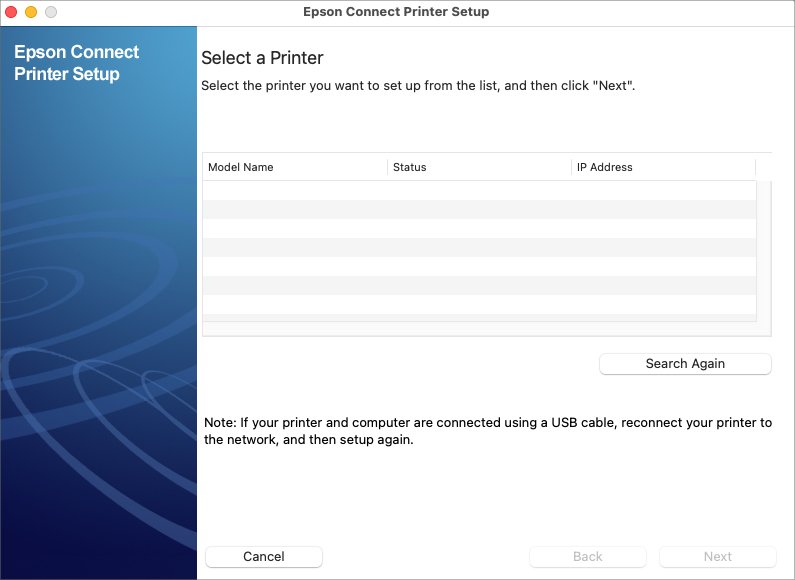
- Klicken Nächster und folgen Sie den Anweisungen auf dem Bildschirm, um Ihren Drucker zu registrieren.
Auf Android und iOS
Mit Epson-Druckern können Sie Ihr Android-Telefon oder iPhone direkt verwenden, um Fotos, PDFs oder andere druckbare Dateiformate aus der Ferne zu drucken. Führen Sie die folgenden Schritte aus:
- Offen Play Store auf Ihrem Android-Smartphone oder App-Store wenn Sie ein iPhone-Benutzer sind.
- Art Epson iPrint im Suchfeld, und tippen Sie auf das Symbol Symbol „Suchen“.
- Sie sehen eine Epson iPrint Bewerbung von Seiko Epson Corporation. Tippen Sie auf die Schaltfläche Installieren / Holen Knopf.

- Öffnen Sie nach Abschluss der Installation die Anwendung.
- Stimmen Sie der Lizenzvereinbarung und der Datenschutzerklärung zu, indem Sie auf die Schaltfläche Zustimmen Knopf.
- Tippen Sie auf Tippen Sie hier, um einen Drucker auszuwählen.

- Unter Drucker auswählen können Sie entweder Lokal, Handbuch IP, oder Remote-Option.

- Wenn Ihr Gerät und Ihr Drucker mit demselben Wi-Fi-Netzwerk verbunden sind, fahren Sie mit dem Befehl Lokal Option.
- Wenn Sie über einen E-Mail-fähigen Drucker verfügen, fahren Sie fort mit Abgelegen Option.
- Klopfen Hinzufügen , um einen Drucker mit Ihrem Android- oder iOS-Gerät zu registrieren.
- Geben Sie die E-Mail-Adresse des Druckers auf der nächsten Seite ein und tippen Sie auf FERTIG.